Ak sa pokúsite odstrániť alebo zmeniť heslo používateľa v systéme Windows 10 a zobrazí sa chyba „Dodané heslo nespĺňa požiadavky na heslá v tomto počítači. Môže to byť príliš krátke, príliš dlhé alebo príliš jednoduché.", pokračujte v čítaní nižšie, aby ste problém vyriešili.
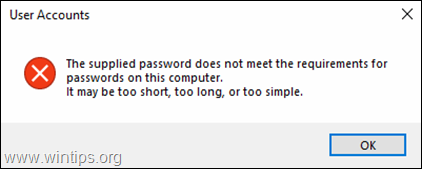
Chyba „Dodané heslo nespĺňa požiadavky na heslo“ v systéme Windows 10 je spôsobená Heslo musí spĺňať požiadavky na zložitosť pravidlá, ktoré vyžadujú, aby všetci používatelia používali silné heslá, ktoré majú najmenej osem znakov a obsahujú kombináciu písmen, číslic a symbolov.
Požiadavka na zabezpečenie svojho účtu zložitým heslom skutočne nie je problém, pretože pomáha zabrániť neoprávneným používateľom v prístupe k vášmu počítaču pomocou manuálnych spôsobov alebo automatizovaných nástrojov, ktoré hádajú heslá.
Ak však nechcete použiť zložité heslo a zobrazí sa vám správa „Zadané heslo nespĺňa požiadavky na heslo“, pokračujte v riešení problému nižšie.
Ako opraviť: Dodané heslo systému Windows 10 nespĺňa požiadavky na heslá.
Metóda 1. Zakázať požiadavky na zložitosť hesla.
Prvým spôsobom riešenia chyby „za predpokladu, že heslo nespĺňa požiadavky“ v systéme Windows 10 Pro je deaktivácia Politika požiadaviek na zložitosť hesla:
1. Otvor Miestna bezpečnostná politika editor. Urobiť to: *
- Súčasne stlačte tlačidlo Windows
 + R klávesy na otvorenie príkazového poľa spustiť.
+ R klávesy na otvorenie príkazového poľa spustiť. - Typ secpol.msc a stlačte Zadajte.
- Súčasne stlačte tlačidlo Windows
* Poznámka: Okrem toho môžete otvoriť Editor skupinovej politiky (gpedit.msc) a v ďalšom kroku prejdite na:
- Konfigurácia počítača\Nastavenia systému Windows\Nastavenia zabezpečenia\Zásady účtu\Zásady hesla

2. V miestnej bezpečnostnej politike prejdite na:
- Bezpečnostné nastavenia -> Pravidlá účtu -> Zásady hesiel
3a. Na pravej table dvakrát kliknite na Heslo musí spĺňať požiadavky na zložitosť politika.
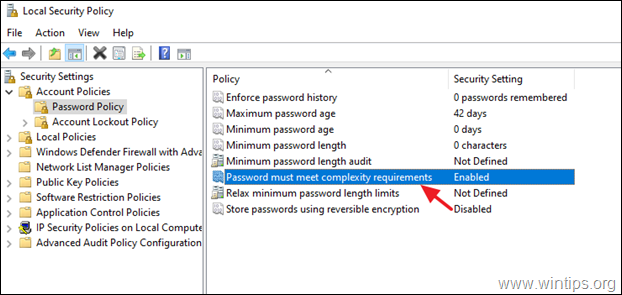
b. Nastavte politiku na Zakázané a kliknite OK
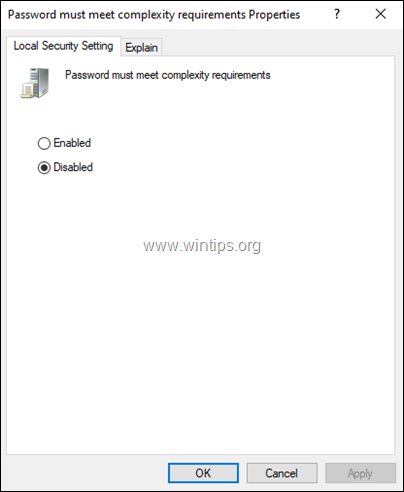
4. Nastavte tiež hodnoty v nasledujúcich zásadách na 0 (nula):
Minimálny vek hesla: 0 dní
Minimálna dĺžka hesla do 0 znakov
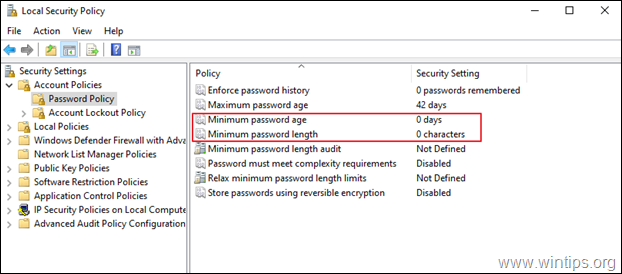
5. Zavrieť Miestna bezpečnostná politika editor a skúste zmeniť heslo. Ak sa zobrazí rovnaká chyba, pokračujte metódou 2 nižšie.
Metóda 2. OPRAVIŤ Dodané heslo nespĺňa požiadavky na počítače/laptopy HP.
Ak sa na počítači HP zobrazí chyba „Zadané heslo nespĺňa požiadavky na heslo“, pokračujte a odinštalujte bezpečnostný softvér HP:
1. Prejdite na Programy a príslušenstvo v ovládacom paneli. Urobiť to:
- Súčasne stlačte tlačidlo Windows
 + R klávesy na otvorenie príkazového poľa spustiť.
+ R klávesy na otvorenie príkazového poľa spustiť. - Do poľa príkazu spustiť zadajte: appwiz.cpl a stlačte Zadajte.
- Súčasne stlačte tlačidlo Windows

2. Vyberte a odinštalujte nasledujúci softvér HP.
Nástroje HP Protect
HP Client Access Manager
HP Client Security Manager
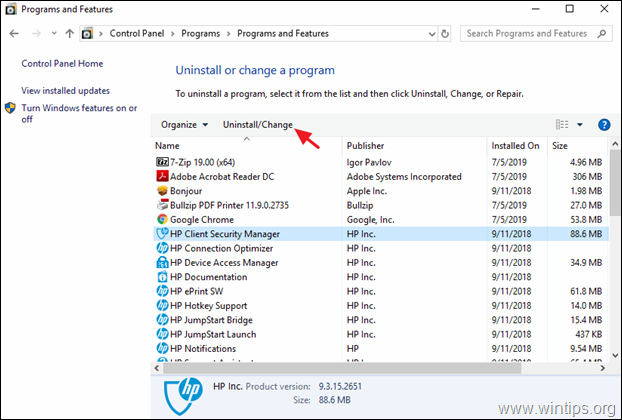
3. Po odinštalovaní, reštartovať váš počítač a potom skúste zmeniť heslo. Tentokrát to budete môcť bez problémov zmeniť.
To je všetko! Ktorá metóda sa vám osvedčila?
Dajte mi vedieť, či vám táto príručka pomohla, a zanechajte komentár o svojej skúsenosti. Prosím, lajkujte a zdieľajte tento návod, aby ste pomohli ostatným.